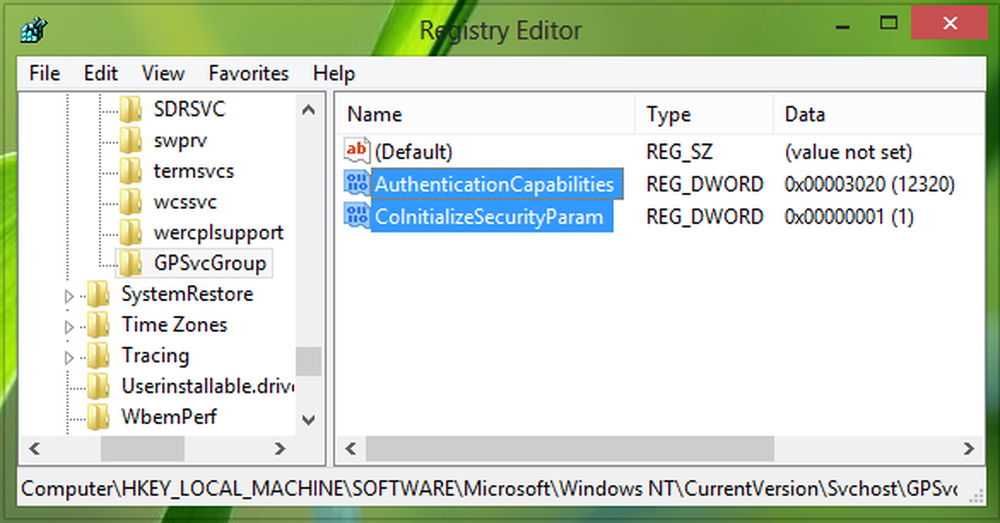Gruppen eller resursen är inte i rätt tillstånd för att utföra den begärda operationen
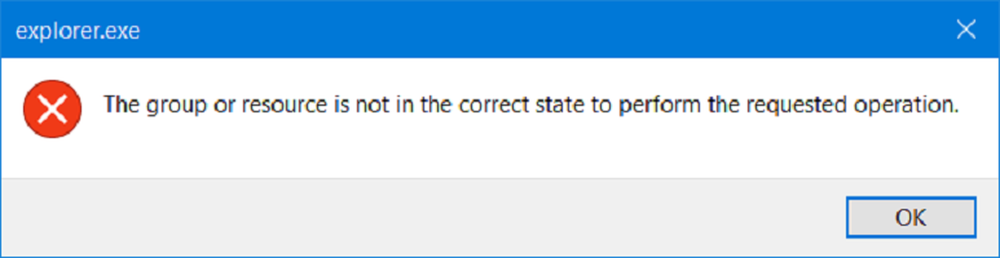
Vissa Windows 10-användare har rapporterat att de stöter på ett fel när de öppnar File Explorer eller startar några UWP-program. Det här felet orsakas på grund av det absoluta felet i att peka mot de körbara filerna. Felet anger - Gruppen eller resursen är inte i rätt tillstånd för att utföra den begärda operationen.
Det här felet uppstår för det mesta med Microsoft Store-programmet, File Explorer och annan UWP-applikation. Detta innebär att detta fel uppstår under både Windows Classic Application och Universal Windows Platform Applications. Idag ska vi kolla på hur du åtgärdar detta fel på Windows operativsystem.

Gruppen eller resursen är inte i rätt tillstånd för att utföra den begärda operationen
Följande potentiella korrigeringar kan utföras för att åtgärda detta EXPLORER.exe-fel-
- Använd System File Checker och DISM.
- Använd den inbyggda felsökaren.
- Återställ eller installera om Windows 10 eller programmet som inte fungerar.
Om du brukar skapa en systemåterställningspunkt kan du försöka ångra några ändringar på din dator genom att utföra systemåterställning.
1] Använd System File Checker och DISM
Kör CMD som administratör och kör sedan följande kommando för att köra System File Checker:
sfc / scannow
Starta om systemet efter att skanningen är klar.
Du kan också använda vårt freeware FixWin för att köra System File Checker-verktyget med ett klick.
Nu, för att fixa Windows Image-filer med DISM, öppna Kommandotolk (Admin) och ange följande tre kommandon i följd och en efter en och tryck på Enter:Dism / Online / Cleanup-Image / CheckHealth Dism / Online / Cleanup-Image / ScanHealth Dism / Online / Cleanup-Image / RestoreHealth
Låt dessa DISM-kommandon springa och en gång gjort, starta om datorn och försök igen.
2] Använd de inbyggda felsökarna

Börja med att slå på WINKEY + I knappkombinationer på tangentbordet för att starta Inställningar App på Windows 10.
Navigera nu till följande plats i applikationen - Uppdatering och säkerhet> Felsök.
På höger sida hittar du ett antal Felsökare. Från listan måste du köra följande felsökare en efter en-
- Felsökare för programkompatibilitet.
- Windows Store Apps.
Följ anvisningarna på skärmen för varje och kontrollera om det löser dina problem.
3] Återställ Windows 10 eller appen som inte fungerar
Du kan återställa eller installera om UWP-program som stöter på det här felet.

Om din inställningsapp inte fungerar har vi en guide som hjälper dig att återställa Windows 10 utan att använda inställningsprogrammet på Windows 10.
Om det inte hjälper, Vila Windows 10 enligt följande. Öppna inställningar> Uppdatering och säkerhet> Återställning.

På höger sida, under avsnittet av Återställ den här datorn, Välj Komma igång.
Följ anvisningarna på skärmen och återställ din kopia av Windows 10.
Hoppas något hjälper!